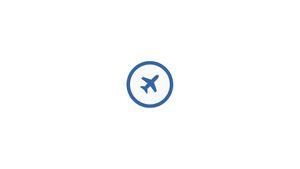Введение
В этой статье мы увидим, как установить Cockpit Web Console на сервер CentOS 8 для управления и мониторинга вашей локальной системы, а также серверов Linux, расположенных в вашей сетевой среде. Вы также узнаете, как добавлять удаленные хосты Linux в Cockpit и отслеживать их в веб-консоли CentOS 8.
Cockpit — это веб-консоль с простым веб-интерфейсом, позволяющая выполнять административные задачи на серверах. Будучи веб-консолью, вы также можете переусердствовать с мобильным устройством.
Веб-консоль Cockpit позволяет выполнять широкий спектр административных задач, в том числе:
- Управление услугами
- Управление учетными записями пользователей
- Управление и мониторинг системных служб
- Настройка сетевых интерфейсов и брандмауэров
- Просмотр системного журнала
- Управление виртуальными машинами
- Создание диагностических отчетов
- Настройка конфигурации дампа ядра
- Настройка SELinux
- Обновление программного обеспечения
- Управление системными подписками
В консоли Web Cockpit используются те же системные API, что и в терминале, и действия, выполняемые в терминале, быстро отражаются в веб-консоли.Кроме того, вы можете настраивать параметры непосредственно в веб-консоли или через терминал.
Если вы хотите установить Cockpit на удаленный сервер, продолжайте читать, в противном случае пропустите первый абзац «Подключение к серверу» и читайте следующий.
Подключение к серверу
Чтобы получить доступ к серверу, вам нужно знать IP-адрес. Вам также потребуется ваше имя пользователя и пароль для аутентификации. Чтобы подключиться к серверу как root, введите следующую команду:
ssh root@IP_DEL_SERVERДалее вам нужно будет ввести пароль пользователя root.
Если вы не используете пользователя root, вы можете войти под другим именем пользователя с помощью той же команды, а затем изменить root на свое имя пользователя:
ssh nome_utente@IP_DEL_SERVERЗатем вам будет предложено ввести пароль пользователя.
Стандартный порт для подключения по ssh — 22, если ваш сервер использует другой порт, вам нужно будет указать его с помощью параметра -p, затем введите следующую команду:
ssh nome_utente@IP_DEL_SERVER -p PORTAУстановить кабину
При минимальной установке CentOS 8 пакет Cockpit не устанавливается по умолчанию, и вы можете установить его в своей системе с помощью следующей команды, которая установит Cockpit с необходимыми зависимостями:
sudo yum install cockpitДалее включите и запустите службу cockpit.socket для подключения к системе через веб-консоль:
sudo systemctl start cockpit.socketsudo systemctl enable --now cockpit.socketЧтобы проверить состояние Кабины:
sudo systemctl status cockpit.socketЕсли вы используете Firewalld в своей системе, вам необходимо открыть порт Cockpit 9090, используя следующие команды:
sudo firewall-cmd --add-service=cockpit --permanentsudo firewall-cmd --reloadДоступ к консоли Web Cockpit в CentOS 8
Следующие инструкции показывают первый вход в веб-консоль Cockpit с использованием учетных данных учетной записи пользователя локальной системы. Cockpit позволяет вам войти в систему с именем пользователя и паролем любой учетной записи в системе.
Откройте консоль Web Cockpit в веб-браузере и подключитесь к своему IP-адресу или доменному имени https://INDIRIZZO_IP_O_DOMINIO:9090
Если вы используете самозаверяющий сертификат, в браузере отобразится предупреждение, просто проверьте сертификат и примите исключение безопасности, чтобы продолжить вход в систему.
Консоль вызывает сертификат из каталога /etc/cockpit/ws-certs.d и использует файл с расширением .cert. Чтобы не запрашивать предупреждения системы безопасности, установите сертификат, подписанный центром сертификации (ЦС).
На экране входа в веб-консоль введите системное имя пользователя и пароль.
Используя учетную запись пользователя с привилегиями sudo, вы можете выполнять административные задачи, такие как установка программного обеспечения, настройка системы или настройка SELinux в веб-консоли.
Вывод
Cockpit — это простая в использовании веб-консоль, которая позволяет выполнять административные задачи на сервере CentOS 8.